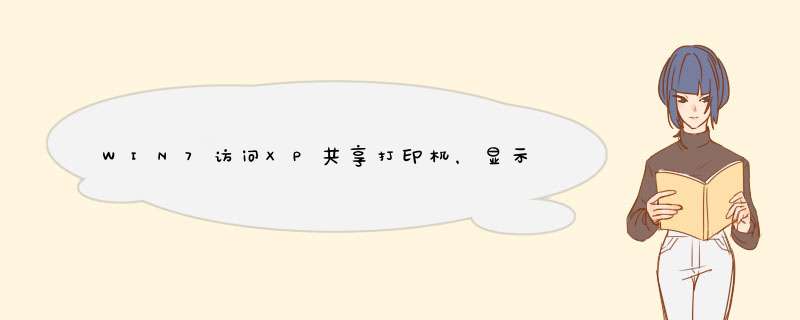
1、【控制面板】--打开【网络和共享中心】--【更改高级共享设置】,点击家庭或者公用(有些是有两个网卡的),点开之后将里面选择都启用,比如启动文件共享等选项。【保存修改】即可。
2、启用guest用户,一般win7是关闭guest用户状态。右键【我的电脑】--【管理】,d出【计算机管理】窗口,选择【本地用户和组】,双击【guest】将【账户已禁用】去掉勾,应用确定。若需要密码,可以右键【guest】--【设置密码】即可。
3、选择需要共享文件,右键文件【属性】,点击共享,点击倒三角选择【guest】添加进去,当然你可以在guest用户,权限级别改为读写或者读取。点击【共享】。尝试其他主机连接输入密码看能否正常进入共享文件。
4、我第一次设置尝试打开,提示没有权限打开。若有此错误(如图),我们可以在运行输入gpedit.msc命令。点击【计算机配置】--【windows设置】--【安全设置】--【用户权限分配】双击【拒绝从网络访问这台计算机】,将里面guest用户【删除】,应用即可。
5、重新尝试打开,故障排除。
一般大部分人在Win 7/Vista共享文件为了方便都去掉了密码保护的共享。这样在共享文件夹时就需要添加Everyone或Guest权限。一般共享文件夹时是以向导的形式,添加用户设置权限都很简单,不会有问题。但看到一些人共享驱动器时却遇到了问题。就是网上邻居能够看到共享的驱动器,访问却提示没有权限。由于共享驱动器无法使用向导,只能使用高级共享,但明明高级共享中已经添加了Everyone的权限,怎么还是说没有权限呢,因为它们忽视了一点就是,共享除了要分配相应权限外,还同时受制于文件系统NTFS的权限。所以还必须在驱动器的安全选项卡中添加相应的NTFS权限,而Win 7/Vista下格式化的'驱动器及以下的目录默认是没有Everyone和Guest的任何权限的。但由于通过向导方式共享时会自动匹配和更新NTFS的权限的,所以一般共享文件夹没有遇到问题。
顺便简单说下Win 7/Vista下默认的文件夹权限和XP有那些不同。
Win 7/Vista下格式化的驱动器默认的权限有:
Authenticated Users 这是XP没有的。
System administrators 管理员组。
Users受限用户组。
而XP默认的权限是:
administrators 管理员组。
CreatorOwner 创建文件夹的所有者,Vista没有的。
Everyone XP下驱动器默认就有只读的权限。
System Users但虽然具体权限有些不同,还有下面默认创建的文件夹权限默认也有区别。但最大的一点不同就是所有者了。在XP下创建的文件夹所有者是创建该文件夹的具体用户,所以设置过权限的文件夹重装系统后NTFS后往往会出现以SID方式显示的未知帐户。而Win 7/Vista默认的所有者是该组,比如你是管理员,你创建的文件夹所有者就是administrators组。所以Win 7/Vista下创建的文件夹没有CreatorOwner的相应权限了。
感觉Win7/Vista这样的设置使权限更加清晰了。
前面说了这么多,下面是解决办法,一句话:
只要在你所创建的共享文件夹或系统NTFS格式的磁盘上点右键/属性/安全:在“组或用户名”栏点“编辑”,再点“添加”,在“输入对象名称来选择”中输入“Everyone”点“确定”。XP的机子就能访问你在Win 7/Vista中所创建的共享驱动器和文件夹了。
欢迎分享,转载请注明来源:内存溢出

 微信扫一扫
微信扫一扫
 支付宝扫一扫
支付宝扫一扫
评论列表(0条)